Инструкция по эксплуатации Acronis True Image 2017 NG
Страница 70
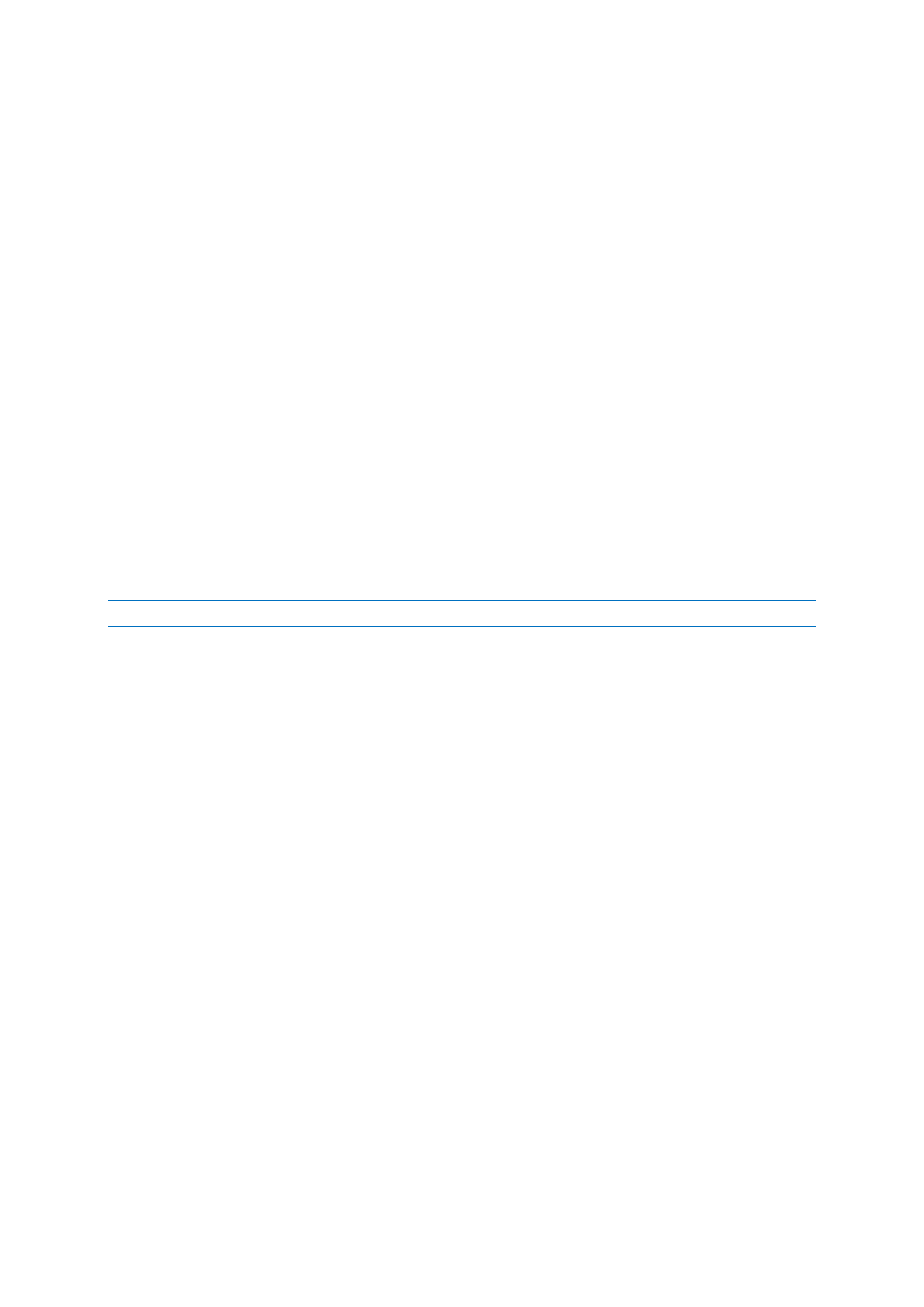
70
Copyright © Acronis International GmbH, 2002-2017
Система S.M.A.R.T. обнаружила проблемы с жестким диском и выдала рекомендацию
как можно быстрее выполнить резервное копирование.
Если не установить этот флажок, может произойти сбой резервного копирования из-за
поврежденных секторов на диске.
При недостатке места в зоне безопасности удалять самую старую резервную копию
(включено по умолчанию). Рекомендуется установить этот флажок, если планируется
выполнять резервное копирование в зону безопасности Acronis по расписанию в отсутствие
пользователя. В противном случае, если при выполнении операции резервного
копирования произойдет заполнение зоны безопасности Acronis, Acronis True Image
приостановит резервное копирование и потребует вмешательства. Диалоговое окно
появляется даже при включенном параметре Не показывать сообщения и диалоговые
окна во время выполнения операции (режим без вывода сообщений).
Повторить попытку в случае неудачного резервного копирования. Этот параметр
позволяет автоматически повторить попытку резервного копирования, если по какой-либо
причине его выполнить не удастся. Вы можете задать количество попыток и временной
интервал между попытками. Обратите внимание, что если не устранить ошибку,
препятствующую резервному копированию, то резервная копия не будет создана.
4.4.13 Параметры безопасности файлов для создаваемой
резервной копии
Хранилище: Параметры > Дополнительно > Параметры безопасности файлов
Этот параметр доступен только для резервного копирования на уровне файлов.
Можно указать параметры безопасности для резервных копий файлов.
Сохранять параметры безопасности файлов в резервных копиях — выберите этот пункт,
чтобы сохранить все настройки безопасности файлов (разрешения, присвоенные группам
или пользователям) для последующего восстановления.
По умолчанию файлы и папки сохраняются в резервной копии со всеми исходными
параметрами безопасности Windows (разрешениями чтения, записи и выполнения для
каждого пользователя или группы пользователей, установленными в настройках файла
Свойства -> Безопасность). При восстановлении файла/папки на компьютер, где нет
пользователя, указанного в разрешениях, такой файл может оказаться недоступным для
чтения или редактирования.
Чтобы этого не произошло, можно запретить сохранение параметров безопасности файлов
в резервных копиях. Тогда восстановленные файлы/папки будут наследовать разрешения
той папки, в которую они восстановлены (родительской папки или диска, если они
восстановлены в корневой каталог).
Параметры безопасности также можно отключить во время восстановления, даже если они
сохраняются в резервной копии. Результат будет тот же.
Хранить файлы в резервных копиях в расшифрованном виде (по умолчанию отключено)
— выберите этот параметр, если в создаваемой резервной копии имеются зашифрованные
файлы и нужно, чтобы они были доступны любому пользователю после восстановления. В
противном случае восстановленные файлы/папки будут доступны только пользователю,
который их зашифровал. Снятие шифрования полезно также, если предполагается
восстановление зашифрованных файлов на другом компьютере.
Если функция шифрования, имеющаяся в Windows XP и более поздних операционных
системах, не используется, просто игнорируйте этот параметр. (Шифрование файлов/папок